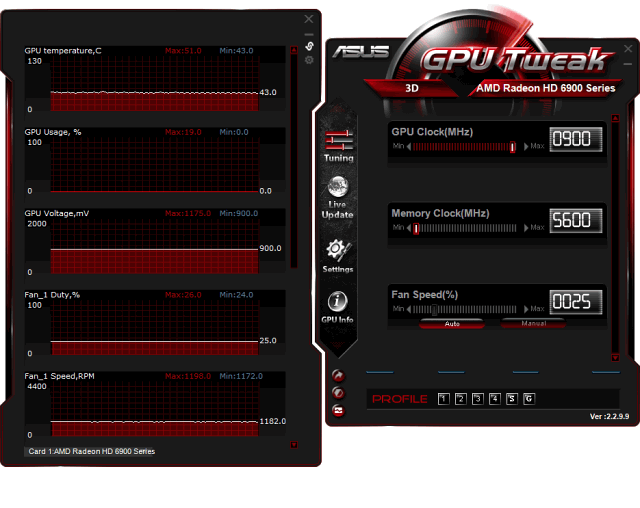

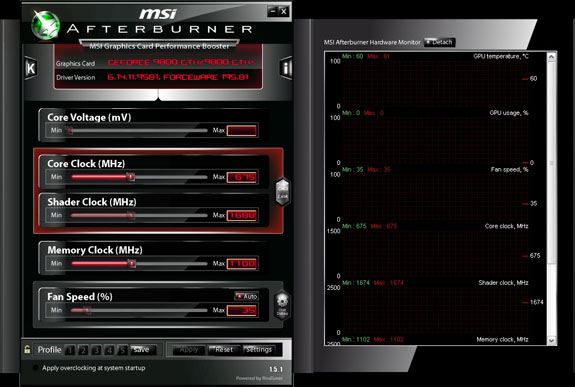

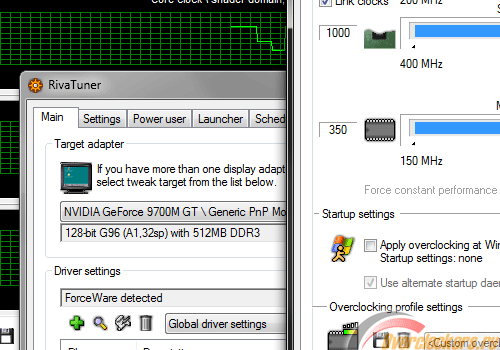
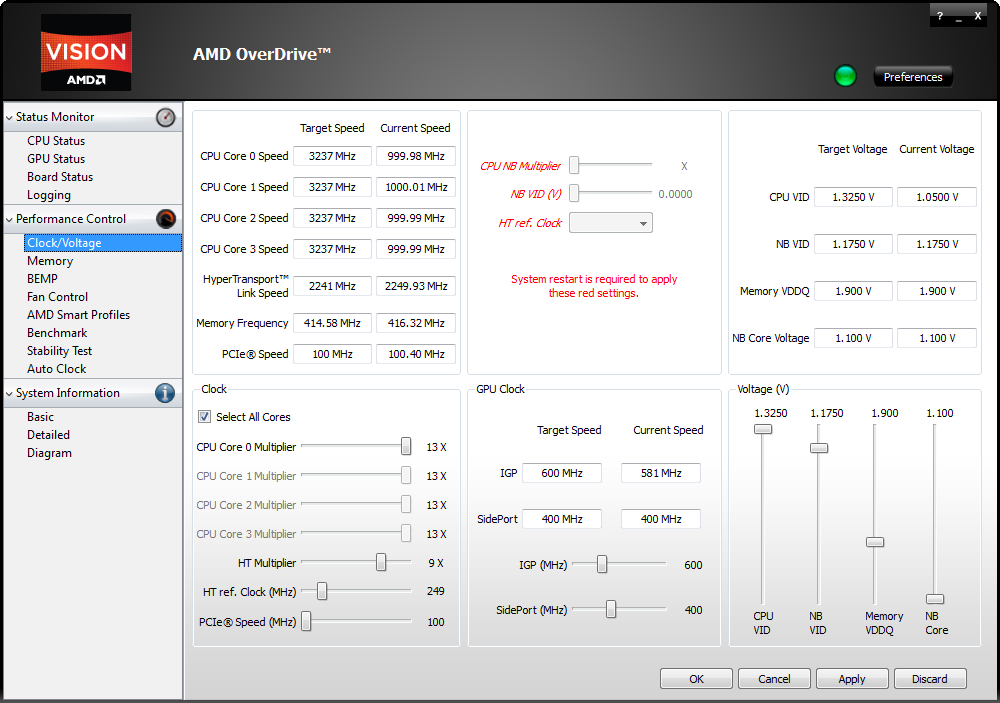
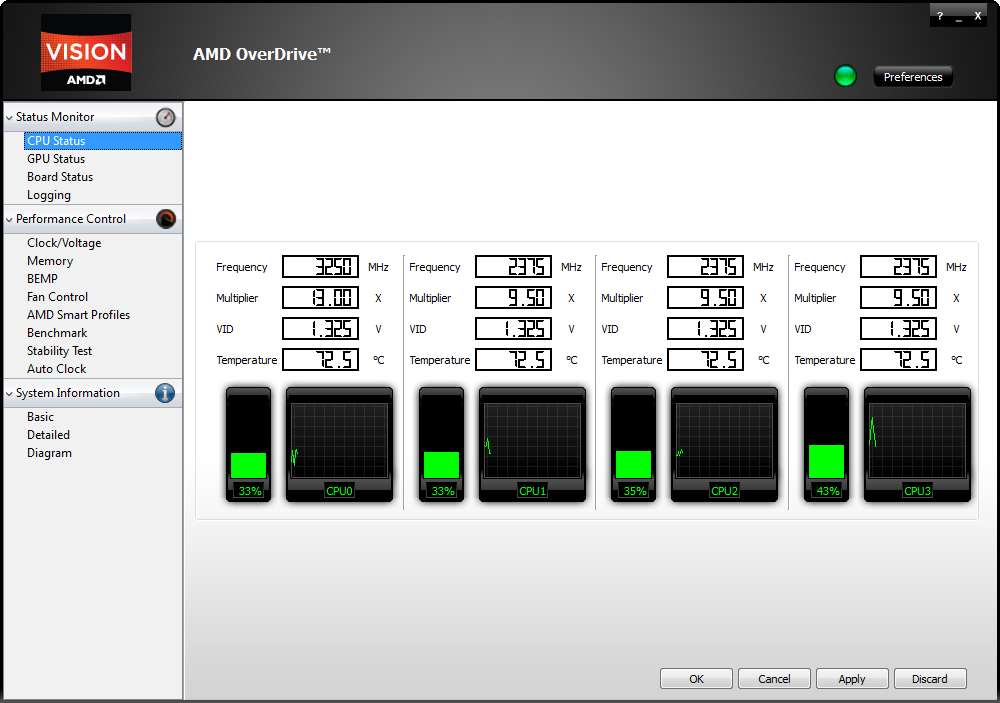
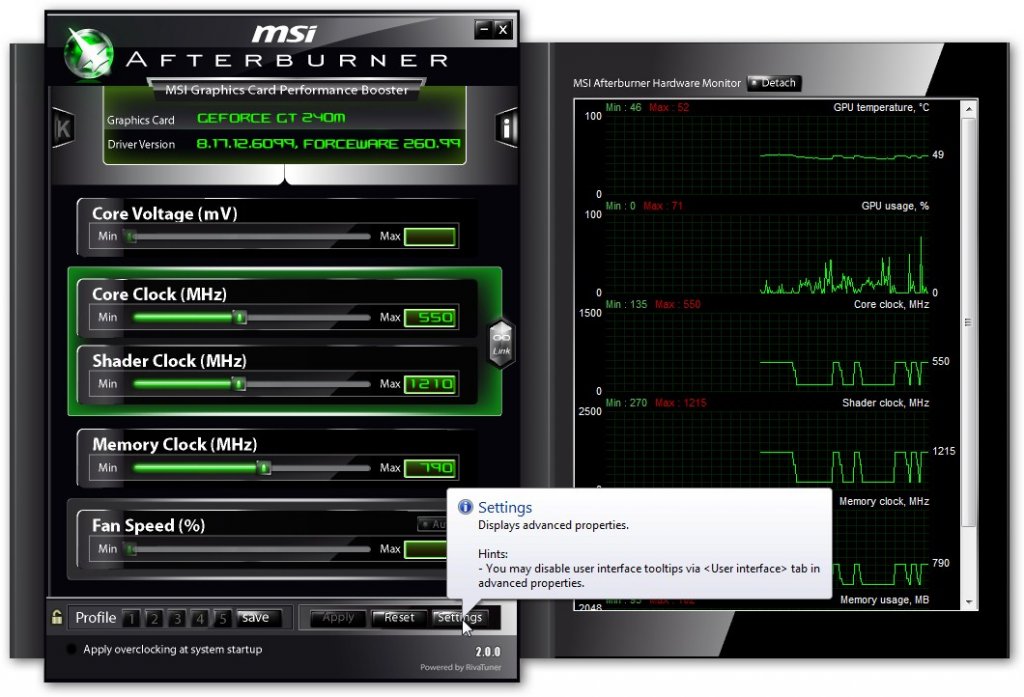


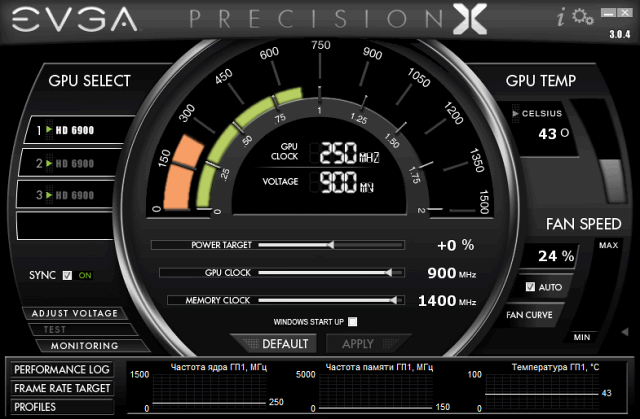
 Рейтинг: 4.9/5.0 (1649 проголосовавших)
Рейтинг: 4.9/5.0 (1649 проголосовавших)Категория: Программы
 MSI Afterburner версии 3.0.0 - утилита для разгона видеокарт производства MSI и других производителей (nVidia, Radeon). Позволяет изменять частоту ядра, памяти, определять загрузку GPU, регулировать частоту вращения вентилятора, предоставляет информацию о видеокарте.
MSI Afterburner версии 3.0.0 - утилита для разгона видеокарт производства MSI и других производителей (nVidia, Radeon). Позволяет изменять частоту ядра, памяти, определять загрузку GPU, регулировать частоту вращения вентилятора, предоставляет информацию о видеокарте.
Поддерживаются серии GeForce 6, 7, 8, 9, 100, 200, 300, 400, 500, 600, 700 на базе чипов nVIDIA, а также решения от AMD – Radeon HD 3000, 4000, 5000, 6000, 7000. Функции программы аналогичны большинства схожим утилитам. В полной мере поддерживаются все операционные системы семейства Windows XP, Windows Vista, Windows 7, Windows 8 архитектуры х86 и х64. Программа, как и EVGA Precision, основана на последних версий компонентах RivaTuner. В каталоге с установленной программой находятся файлы RTUI.dll, RTCore.dll, RTCore64.sys, RTCore.cfg и RTCore32.sys, которые и обеспечивают взаимодействие с компонентами драйвера видеокарты. Кроме того, мониторинг частот, температуры, а также экранная индикация реализована при помощи RivaTunerStatisticsServer.
Основные возможности программы выглядят следующим образом:
* управление частотами памяти и ядра, включая шейдерный блок (как раздельно, так и одновременно)
* управление напряжениями
* отображение информации об устройстве, драйвере, BIOS и режиме SLI
* возможность использовать различное оформление пользовательского интерфейса
* ручное или автоматическое управление скоростью оборотов вентиляторов
* экранная индикация в реальном времени для игр (скорость кадров, температура, мониторинг частот)
* поддержка LCD-дисплеев клавиатур производства Logitech
* поддержка до пяти профилей с настройками
Новое в этой версии:
* добавлена поддержка новых графических видеокарт
* добавлена поддержка и контроль напряжения для видеокарт AMD RADEON 7990 Graphics
* добавлена поддержка и контроль напряжения для серии видеокарт NVIDIA GeForce GTX 700
* добавлена поддержка и контроль напряжения для серии видеокарт NVIDIA GeForce GTX 690
* добавлена поддержка и контроль напряжения для видеокарт AMD RADEON 7850 Graphics
* добавлена поддержка и контроль напряжения для видеокарт AMD RADEON 7750 Graphics
* добавлена поддержка и контроль напряжения для видеокарт AMD RADEON 7770 Graphics
* добавлена поддержка и контроль напряжения для видеокарт AMD RADEON 7870 Graphics
* добавлена поддержка и контроль напряжения для видеокарт AMD RADEON 7950 Graphics
* добавлена поддержка и контроль напряжения для видеокарт AMD RADEON 7970 Graphics
* добавлена поддержка и контроль напряжения для видеокарт AMD RADEON 6790 Graphics
* добавлена поддержка и контроль напряжения для видеокарт AMD RADEON 6930 Graphics
* добавлена поддержка и контроль напряжения для видеокарт AMD RADEON 6950 Graphics
* добавлена поддержка и контроль напряжения для видеокарт AMD RADEON 6990 Graphics
* добавлена поддержка и контроль напряжения для видеокарт AMD RADEON 6950 Graphics
* добавлена поддержка и контроль напряжения для видеокарт AMD RADEON 6850 Graphics
* добавлена поддержка и контроль напряжения для видеокарт AMD RADEON 6870 Graphics
* добавлена поддержка графических процессоров AMD Tahiti
* исправлены найденные ошибки.
скачать с http://letitbit.net
скачать с http://turbobit.net
скачать с http://rapidgator.net

Имеем ноутбук Acer Extensa 7620G. Давно хотел разогнать диксретную видеокарту (ATI Mobility Radeon HD 2400 XT) установленную в нем, но столкнулся с проблемой, что ни одна утилита предназначенная для стационарных вариантов ATI Mobility Radeon 2xxx не желала разгонять мое видео. После долгих поисков различных программ для разгона видеокарт, шаманств и переустановки различных версий драйверов нашел утилиту под названием AMD GPU Clock Tool, которая смогла программно изменить частоты GPU и памяти. Так же стоит отметить, что разгон возможен только при использовании драйверов с сайта Acer. Я использовал версию 8.513 c сайта Acer от ноута Acer Extensa 7630 ZG.
И так интерфейс программы AMD GPU Clock Tool довольно скуден, на первой вкладке имеем возможность изменять частоты GPU и памяти в 2D и 3D режимах, а также информацию о пропускной способности шины PCI Express. У меня управление частотами в 2D и 3D, почемуто не работало.

На второй вкладке — монитор температуры чипа, есть возможность логировать изменения температуры и задать частоту опроса сенсоров. Из минусов программы, отметил невозможность применять частоты при загрузки системы. В принципе AMD GPU Clock Tool подойдет для разгона практически любого мобильного или интегрированного решения от ATI.
Параметры коммандной строки AMD GPU Clock Tool:
/? — help
/clock — Displays options for clock operations
/vctf — Displays options for Voltage/Current/Thermal/Fan control
/sid — Displays options for ASIC Serial ID
-eng=<#> — Set eng clock to new value # (MHz)
-mem=<#> — Set mem clock to new value # (MHz)
-restore — Restore to BIOS default values
-incclk=<#> — Increase mem/eng clock to BIOS default + delta # (MHz)
-decclk=<#> — Decrease mem/eng clock to BIOS default — delta # (MHz)
-incmclk=<#> — Increase mem clock to current clk + delta # (MHz)
-incsclk=<#> — Increase eng clock to current clk + delta # (MHz)
-decmclk=<#> — Decrease mem clock to current clk — delta # (MHz)
-decsclk=<#> — Decrease eng clock to current clk — delta # (MHz)
-3dclock — Apply settings to 3D clocks
-dpm=on/off — Enable/Disable DPM
-i=<#> — Specify graphics board instance to use (* = all devices)
-clklog — Log status to a file called ATICLK.LOG
-vddc=<#> — Set VDDC to # (V)
-vddci=<#> — Set VDDCI to # (V)
-mvddc=<#> — Set MVDDC to # (V)
-vddq=<#> — Set VDDQ to # (V)
-fancontrol=<#> — Set fan speed to # (0=Low Speed;1=High Speed;2=auto)
-vctflog — Log status to a file called ATIVCTF.LOG
-sidlog — Log ASIC serial ID to a file, ASICSID.LOG

Частоты по умолчанию ATI Mobility Radeon HD 2400 XT GPU: 594 Mhz Memory: 396 Mhz.
Методом тыка был определен потолок GPU: 735,75 Mhz Memory: 450Mhz.
До разгона: 3DMark06: 1770.

После разгона: 3DMark06: 2050.

В играх изредка проскакивают артефакты, но в целом система работает стабильно. Почти 100% система подвисает при включении полноэкранного сглаживания, впрочем на такой слабой видеокарте оно неюзабельно в современных играх. Прирост производительности в 3DMark06 — 15,8%, в играх в отличифывфыв,и от синтетичеких тестов повышение производительности по фпс на глаз
Взято из нонейма http://nnm.ru/blogs/chibizz/razgon_videokarty_ati_na_noutbuke_acer_extensa_7620g/
MSI Afterburner — мощнейший и самый популярный инструмент для разгона видеокарт, с чипами производства Nvidia и AMD. Как ясно из названия, к разработке программы имеет отношение компания MSI, широко известный производитель железа (а также Guru3D со своим RivaTuner). Чаще всего, видеокарта может работать на частотах более высоких, чем рекомендованные производителем, что даст дополнительную, повышенную производительность. Программа включает богатый набор настроек, умелый подход к которым позволит выжать из видеокарты максимум.
Основная функциональность MSI Afterburner заключается в настройке важнейших параметров видеокарты. Для этого в программе есть панель с ползунками для регулирования всех основных настроек: напряжение ядра, частота ядра, частота памяти, скорость вращения вентиляторов, а также пределы допустимого энергопотребления и температуры. Также стоит заглянуть в настройки программы, где можно подкрутить еще несколько полезных опций.
Мониторинг состояния видеокарты осуществляется с помощью графика, на основе которого можно делать выводы о произведенных изменениях и вносить дополнительные коррективы. В MSI Afterburner очень много различных графиков и они отлично иллюстрируют состояние подопытного.
Интерфейс программы нестандартный и может показаться не очень удобным, но через 5 минут использования пользователь должен привыкнуть. Он состоит из датчиков состояния, графиков для мониторинга и ползунков настроек. Есть поддержка скинов.
Кроме прочего нужно отметить следующие моменты: система профилей, благодаря которой, можно сохранять наборы настроек и переключаться между ними в любой момент; возможность измерения и отображения FPS и основных параметров видеокарты прямо в играх; масса разноплановых настроек, которыми очень богата программа. Также стоит отметить систему подсказок, которые всплывают при наведении мыши на органы управления параметрами — будет полезно начинающим оверклокерам.
Тревога! Разгон видеокарты изредка заканчивается ее поломкой. В этом всегда виноват сам пользователь и никогда MSI и SLO.ru. Если пользователь не готов к такой ответственности, то ему лучше ничего не разгонять и играть на базовых, рекомендуемых параметрах работы видеокарты.
НОВОЕ В ПОСЛЕДНЕЙ ВЕРСИИ:



В наше время персональные игровые компьютеры пользуются огромной популярностью среди геймеров со всего мира. Основными компонентами ПК, которые должны соответствовать системным требованиям той или иной игры, являются — процессор, видеокарта и оперативная память. Главным же компонентом для игрового приложения является видеокарта, так как от нее зависят графические настройки игры.
Из года в год разработчики выпускают новые игры, у которых системные требования становятся все выше и выше. К примеру, возьмем новый DOOM, который является уже четвертой игрой серии. Если сравнивать новый DOOM с третей частью серии, то можно увидеть ощутимую разницу. В DOOM 3 требовались такие древние видеокарты, как ATI RADEON 9800 и NVIDIA GeForce 6800, память которых не превышала 256 мегабайт. Для нового же DOOM разработчики сделали требования, в которых графическими адаптерами для игры на минимальных настройках графики являются такие видеокарты, как NVIDIA GTX 670 и AMD Radeon HD 7870.
Если у вас видеокарта предыдущего поколения и она не подпадает под минимальные системные требования для новой игры, то выходом из этой ситуации может быть замена старой видеокарты на новую или же разгон старой.
Множество геймеров продлевают жизненный цикл своей видеокарты путем разгона. Поэтому в этом материале мы рассмотрим разгон различных видеокарт от компаний AMD и NVIDIA. После знакомства с материалом наши читатели поймут, как можно легко осуществить разгон графического ускорителя, тем самым обеспечив комфортный уровень производительности в современных играх.
Выбираем утилиту для разгона видеокарт от AMD и NVIDIAДля разгона видеокарт производители используют свои фирменные утилиты. Покупая видеокарту в комплекте с ней, вы можете обнаружить диск с драйверами и утилитой для разгона. Лучше всего использовать новые драйвера и утилиты для разгона своей видеокарты, которые вы можете найти на сайте производителя. Используя новые утилиты для разгона и драйвер, вы сможете добиться лучшего результата разгона и оптимальной производительности в играх. На данный момент основными производителями видеокарт AMD и NVIDIA используются такие утилиты для разгона:
Особенно интересной утилитой из списка выше является Afterburner от компании MSI. С помощью Afterburner можно легко разогнать видеокарты как от MSI, так и от других производителей, а также узнать их характеристики. Столь высокая совместимость утилиты с различными видеоадаптерами объясняется тем, что она создана на базе программы для разгона RivaTuner. Исходя из такого функционала MSI Afterburner, в следующей главе мы опишем процесс разгона для видеокарт начального, среднего и верхнего уровня.
Разгон с помощью Afterburner видеокарт различного уровняДля этих примеров мы рассмотрим такие видеокарты :
Первым делом для разгона видеокарт нам нужно загрузить утилиту MSI Afterburner. Скачать эту программу можно на ее официальном сайте https://gaming.msi.com. Установка программы довольно проста и сводится к нескольким нажатиям кнопки Next. В первом примере рассмотрим графический адаптер NVIDIA GeForce 9500 GT от компании GIGABYTE. На рисунке ниже изображено окно утилиты MSI Afterburner, в котором показаны частота графического процессора NVIDIA GeForce 9500 GT и его памяти.

Из изображения видно, что базовая частота графического чипа GF 9500 GT в графе Core Clock составляет 550 МГц и частота памяти в графе Memory Clock составляет 333 МГц. Теперь передвинем ползунки в блоках Core Clock и Memory Clockна 680 МГц и 429 МГц .

После этих действий мы для разгона GF 9500 GT нажмем кнопку Apply. После нажатия кнопки, GeForce 9500 GT будет разогнанной. Теперь осталось проверить GF 9500 GT на стабильность при работе частоты GPU и памяти на выбранной нами частоте. Для этого можно воспользоваться стресс тестом, встроенным в программный пакет SiSoftware Sandra. Также можно воспользоваться другими утилитами для стресса теста GF 9500 GT.
Если при стресс тесте GF 9500 GT будет выдавать артефакты на экране монитора или драйвер перестанет отвечать — это означает, что выбранная частота не подходит для вашей GF 9500 GT.
В нашем случае работа видеокарты была стабильна, и мы протестировали ее в Crysis. где она выдала стабильные 30 fps при средних настройках качества. Результат 30 fps для этой видеокарты в Crysis довольно хорош, так как без разгона игра работает при 20 fps в среднем.
Чтобы ваш видеоадаптер функционировал правильно, всегда проводите тест на его стабильность.
Следующим графическим ускорителем мы рассмотрим GeForce 210. Видеокарта GF 210 является одним из самых бюджетных решений от компании NVIDIA. С помощью GeForce 210 вам не удастся поиграть нормально даже в игрушки 2009 года. GF 210 предназначен для просмотра видео в высоком разрешении с помощью аппаратного ускорения, а также для запуска нетребовательных новых игр или старых хитов типа Call of Duty 2. Сердцем GeForce 210 является графический процессор GT218. Интересным моментом является то, что этот 40-нм чип позволяет разогнать видеокарту вплоть до 20 процентов. В нашем случае, рассмотренная ASUS GeForce 210 разогналась с родной частоты 589 МГц до 625 МГц.

Также из рисунков видно, что частоту памяти GF 210 удалось разогнать до 645 МГц. Такой результат разгона GeForce 210 набрал в Futuremark 3DMark Vantage 1340 бала в отличие от результата в 1130 балов на стандартной частоте.

Рассмотрев GeForce 210, теперь мы рассмотрим ее старшего брата GeForce GT 220. Видеоадаптер GeForce GT 220 построен на графическом 40-нм ядре GT216, которое в некоторых моделях вполне неплохо разгоняется. Для примера возьмем видеокарту Palit GeForce GT 220 Sonic. На компьютере, с установленной Palit GeForce GT 220 Sonic, запустим Afterburner и увидим, что стоковые частоты составляют 625 МГц для ядра .

Теперь попробуем разогнать Palit GeForce GT 220 Sonic. Для этого на Palit GeForce GT 220 Sonic поднимем частоту ядра до 699 МГц и сохраним наш результат. Видеокарта Palit GeForce GT 220 Sonic выдержала стресс тест на выбранной нами частоте в программе FurMark. После разгона Palit GeForce GT 220 Sonic набрала в Futuremark 3DMark Vantage 3905 балов. Это является неплохим результатом, так как Palit GeForce GT 220 Sonic на не разогнанном ядре набирает 3300 балов. Такой результат составил прирост в 17 процентов, что довольно неплохо.

Следующей графической картой мы рассмотрим GeForce GT 430. Видеокарта GF GT 430 является бюджетным вариантом, который довольно хорошо разгоняется. Для примера возьмем Palit GeForce GT 430, у которой стоковая частота ядра составляет 700 МГц. Для разгона Palit GeForce GT 430 запустим нашу утилиту на компьютере с этим ГПУ.

Теперь повысим частоту графического ядра Palit GeForce GT 430 до 850 МГц и сохраним результат.

На частоте 850 МГц Palit GeForce GT 430 нормально функционировала и прошла стресс тест в FurMark. Разгон Palit GeForce GT 430 позволил набрать 1250 балов в Futuremark 3DMark 11. В неразогнанном состоянии Palit GeForce GT 430 набирает 1005 балов. Такой разгон повысил производительность Palit GeForce GT 430 на 30 процентов, что позволит поиграть в современные игры на минимальных настройках качества.
Теперь рассмотрим видеокарту среднего уровня GeForce GTS 450. Видеокарта GF GTS 450 построена на графическом процессоре GF106. который весьма плохо разгоняется. Это обусловлено тем, что графический чип GeForce GTS 450 сильно урезан. Для нашего примера возьмем видеокарту GIGABYTE GeForce GTS 450, базовая частота которой составляет 783 МГц. В нашем случае нам удалось разогнать GeForce GTS 450 до 830 МГц. что является довольно средним результатом.

Но даже такой результат позволил повысить производительность GeForce GTS 450 на 10 процентов. В Futuremark 3DMark 11 GF GTS 450 набрала 2310 балов. На не разогнанной GeForce GTS 450 мы набрали 2550 балов. Такой прирост в GeForce GTS 450, конечно, будет практически незаметен, но прибавит несколько fps в новых играх.
Приемником GeForce GTS 450 является видеоадаптер GeForce GTX 550 Ti. Эта видеокарта GF GTX 550 Ti построена на графическом процессоре GF116. Для нашего примера возьмем видеокарту Palit GeForce GTX 550 Ti. Базовая частота ядра в Palit GeForce GTX 550 Ti составляет 900 МГц, а памяти 4100 МГц. В нашем случае нам удалось разогнать эту видеокарту до 1010 МГц, а память до 4505 МГц. Такой результат дал прирост Palit GeForce GTX 550 Ti в 10 процентов. Этот результат хоть и не сильно повысит производительность Palit GeForce GTX 550 Ti в играх, но добавит им несколько fps. Например, не разогнанная Palit GeForce GTX 550 Ti в игре Aliens vs. Predator на максимальных настройках с разрешением 1920×1080 выдает 32 fps, а с разогнанным ядром Palit GeForce GTX 550 Ti выдает 36 fps.
Пришло время рассмотреть топовую видеокарту с противоположного лагеря AMD Radeon R9 Fury. Производительность этой видеокарты сопоставима с топовой видеокартой от NVIDIA GeForce GTX 980 Ti.
Такую видеокарту, как AMD Radeon R9 Fury не имеет смысла сейчас разгонять, так как она справляется со всеми новыми играми на высоких настройках.
Также можно отметить, что AMD Radeon R9 Fury довольно плохо разгоняется, как и ее память. Стоковая частота ядра AMD Radeon R9 Fury составляет 1050 МГц. а разогнать ее можно только до 1100 МГц. чтобы она стабильно функционировала. Также после такого разгона вы практически не заметите повышения частоты кадров, из чего следует, что AMD Radeon R9 Fury не имеет смысла разгонять.
Разгон видеокарты NVIDIA такой же, как и у Radeon, поэтому сложностей с разгоном видеокарт Radeon у наших читателей не должно быть. Также стоит отметить, что при тестировании всех видеокарт от NVIDIA мы использовали топовый процессор Intel Core i7-980X Extreme Edition. Если, к примеру, вы будете использовать какой-нибудь бюджетный процессор Intel Celeron, то вы не сможете в полной мере раскрыть весь потенциал своей видеокарты. Поэтому мы рекомендуем использовать процессоры среднего или более высокого уровня для игрового компьютера.
Ниже приведен список процессоров, которые способны раскрыть весь потенциал видеокарты среднего и высокого уровня быстродействия :
Еще одним моментом, который мы не упоминали, является поднятие напряжения на ядре видеокарты. Мы специально не описали этот процесс, так как он может привести к поломке вашей видеокарты или она не будет правильно функционировать. Если вы все же захотите поднять напряжение на ядре GPU, то делайте это на свой страх и риск.
Как ускорить видеокарту на ноутбукеПринцип разгона видеокарты на ноутбуке ничем не отличается от разгона на стационарном ПК. Единственное, на что следует обратить внимание, является система охлаждения ноутбука.
От хорошей системы охлаждения ноутбука будет зависеть нормальный разгон видеокарты.
Если система охлаждения не будет справляться с нагревом GPU, то это приведет к нестабильной работе ноутбука. Для примера возьмем ноутбук Acer V3-571G. В этом ноутбуке установлен процессор Intel Core i5-3210m и видеоадаптер GF GT 630M. Видеокарта GFGT 630M является аналогом видеокарты Geforce GT 630 для стационарных ПК. Для разгона Geforce GT 630M запустим Afterburner и в блоках Core Clock и Memory Clock поставим значения +100 и +55.
Поставив эти значения, мы повысим частоту ядра видеокарты Geforce GT 630M на 100 МГц и частоту ее памяти на 55 МГц .

Проделав такие манипуляции над GF GT 630M в Afterburner, мы получим такие значения в GPU-Z.

Из рисунка видно, что частота ядра Geforce GT 630M стала 760 МГц. Такой разгон GF GT 630M позволит поиграть в новые игры на средних настройках. Также стоит отметить, что версия Geforce GT 630 для стационарных компьютеров также имеет хороший потенциал для разгона. Поэтому если у вас видеоадаптер Geforce GT 630 в стационарном ПК, то смело разгоняйте его.
Разгоняем ядро GPU, встроенных в процессор через БИОССейчас существуют множество процессоров от AMD и Intel с встроенным графическим ядром. Разогнать такие GPU с помощью Afterburner не удастся. Встроенные в процессор GPU можно разогнать только через БИОС .
Рассмотрим пример разгона через БИОС видеокарты Radeon HD 7540D. встроенной в процессор AMD A6-5400K. Для этого зайдем в БИОС материнской платы, в которую установлен AMD A6-5400K. В БИОСе найдем меню «OC », отвечающее за разгон процессора и GPU.
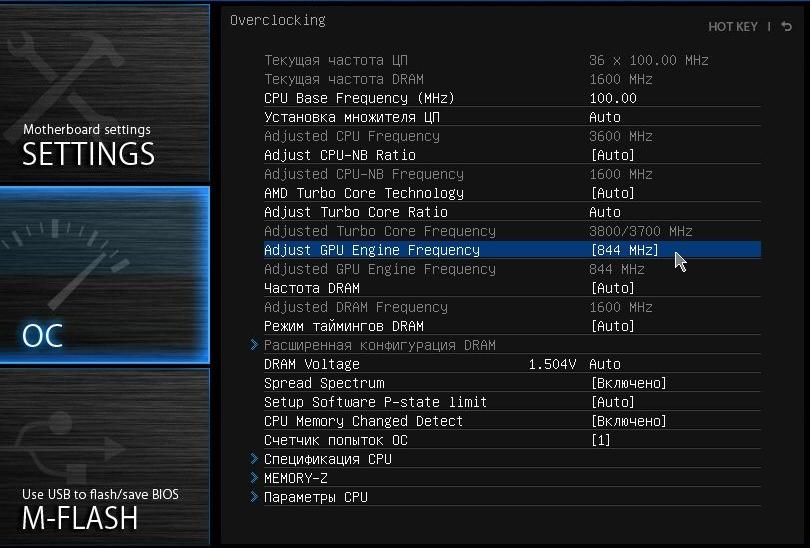
В этом меню в графе «Adjust GPU Engine Frequency » мы выставим частоту графического процессора 844 МГц. после чего сохраним настройки БИОСа и перезагрузим компьютер. В нашем случае нам удалось заставить работать видеокарту Radeon HD 7540D через БИОС стабильно на частоте 844 Мгц.

Из примера видно, как легко разогнать GPU через БИОС.
Подводим итогНадеемся, наш материал поможет вам ответить на вопрос, как разогнать видеокарту. К тому же после прочтения нашего материала многие пользователи ПК получат ответ на вопрос, зачем разгонять видеокарту и как узнать ее характеристики.
Еще хотим напомнить, чтобы вы не забывали проверять видеоадаптер на стабильность, чтобы он правильно работал. А мы в свою очередь надеемся, что нашим читателям удастся разогнать свою видеокарту и насладиться новинками игровой индустрии.
Также стоит дать пару советов тем, кто собрался приобрести новую видеокарту. Мы советуем не спешить с покупкой, так как в ближайшее время AMD и NVIDIA выпустят новые видеокарты на новых архитектурах Polaris и Pascal.
Видео по теме